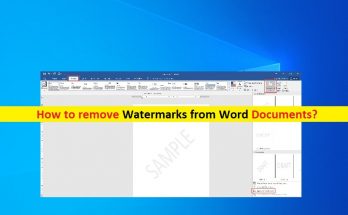
Word文書から透かしを削除する方法[手順]
Windows PCのWord文書から透かしを削除するためのヒント: Windows10 / 8/7コンピューターでMicrosoftWord文書から透かしを削除しようとしているときにいくつかの問題に直面している場合は、解決策の適切な場所にいます。あなたはそうするための簡単なステップ/方法でここに案内されます。議論を始めましょう。 「MicrosoftWord」:Microsoft Wordは、Microsoftによって設計および開発されたワードプロセッシングソフトウェアです。 Wordの商用バージョンは、スタンドアロン製品として、またはMicrosoft Office 365、Microsoft 365 Premiumサブスクリプション、Windows RT、または廃止されたMicrosoft WorksSuiteのコンポーネントとしてライセンスされています。 Microsoft Wordは、スタンドアロンで、またはWindowsOSとMacOSベースのデバイスの両方でMicrosoftOfficeSuiteの一部として利用できます。コンピュータを使用するほとんどすべてのユーザーがWordアプリケーションを使用してWord文書を読むことができるため、Wordファイルは一般に電子メールでテキスト文書を送信するための形式として使用されます。 「透かし」:Microsoft Wordの透かし機能は、ドキュメント内の特定の属性を読者にとって非常に明確にするのに役立ちます。透かしを使用して、Word文書がドラフトであること、または機密情報であることを同僚に知らせることができます。数回タップ/クリックするだけで、MicrosoftWordドキュメント/ファイルに透かしを追加または削除するのは非常に簡単です。 しかし、ある時点で、透かしは不要になり、MSWord文書から透かしを削除したいと思うようになります。一部のユーザーは、MSWord文書から透かしを削除しようとしたときに問題が発生したと報告しました。ただし、手順を使用してMSWord文書/ファイルから透かしを削除するのは非常に簡単で簡単です。手順/方法に行きましょう。 Windows 10/8/7でWord文書から透かしを削除するにはどうすればよいですか? 方法1:Word文書から透かしを削除するための推奨される方法 ステップ1:透かしを削除するMSWord文書を開く ステップ2:次に、[デザイン]タブに移動します(最新のMS Wordエディションの場合)。 Word2010およびWord2007の場合は、[ページレイアウト]タブをクリックします ステップ3:次に、[ページの背景]タブを見つけて、[透かし]を選択します ステップ4:[透かしを削除]オプションを選択します。 MSWord文書に透かしが表示されなくなります 方法2:「フッターセクション」を使用してWord文書から透かしを削除するにはどうすればよいですか? …
Word文書から透かしを削除する方法[手順] Read More